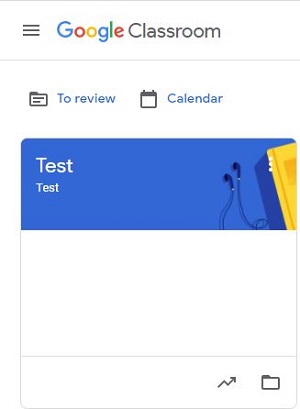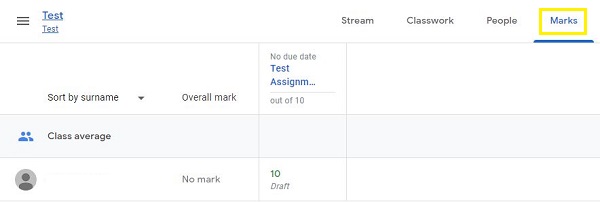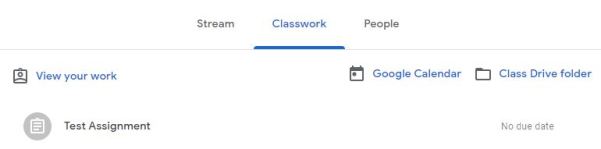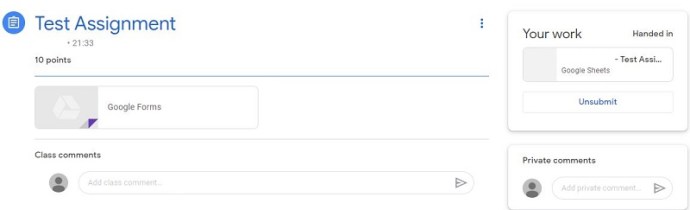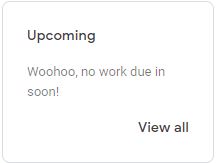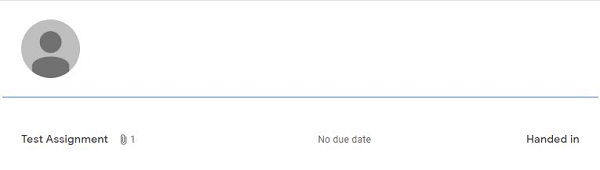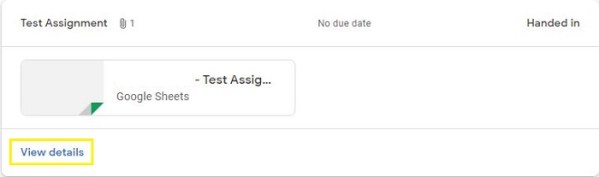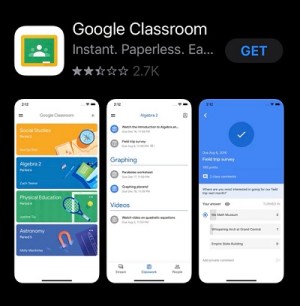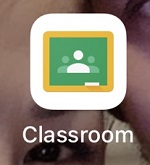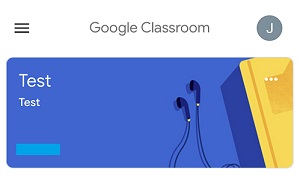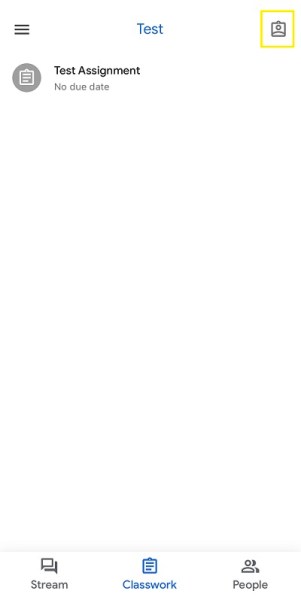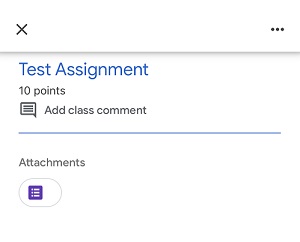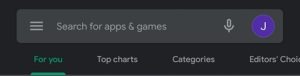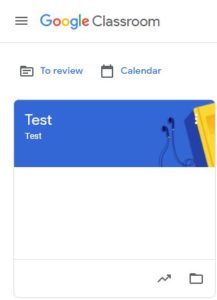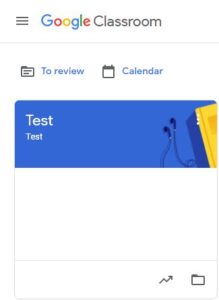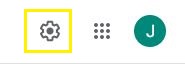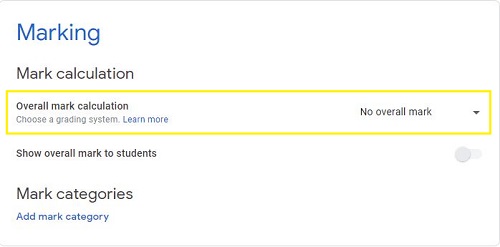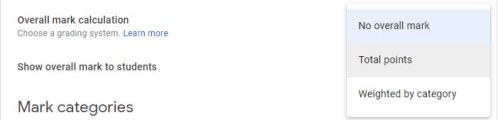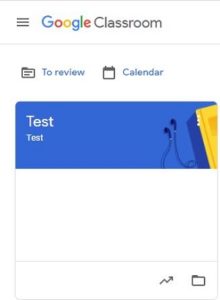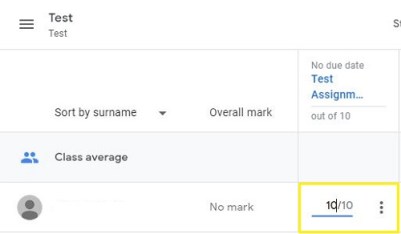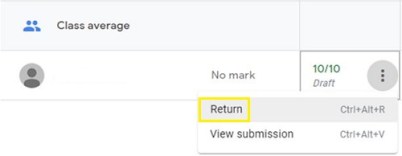Con lo stato attuale delle cose in tutto il mondo, il lavoro a distanza non è mai stato più critico. O l'apprendimento a distanza nel caso dell'istruzione.
Essendo uno degli strumenti di classe remota più popolari e migliori, Google Classroom è uno strumento essenziale da avere per coloro che sono coinvolti nell'apprendimento a distanza.
Sì, certo, c'è un sistema di classificazione. Ma come controlli i tuoi voti? Come si accede a questa parte della piattaforma Google Classroom?
Scopri di più in questo articolo.
Come controllare i tuoi voti su Google Classroom da un computer Windows, Mac o Chromebook
I sistemi operativi per tutti e tre i precedenti sono molto diversi. Sì, un computer Windows può fare praticamente tutto ciò che può fare un Mac, solo in un modo diverso. I Chromebook sono molto inferiori in questo senso come progettati.
Ma non importa. Perché Google Classroom, come qualsiasi altra parte dell'ecosistema Google, è basato su browser. E no, non deve essere Google Chrome.
- Quindi, che tu stia utilizzando un PC Windows, un Mac o un Chromebook, apri un browser a tua scelta e digita classroom.google.com.

- In questa pagina vedrai un elenco delle classi in cui ti trovi o che hai creato sotto forma di schede di classe. Trova l'aula per la quale desideri vedere i tuoi voti e fai clic su Il tuo lavoro, rappresentato da un'icona ID.
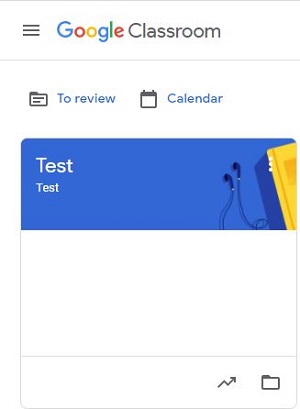
- Nella schermata successiva, vedrai il tuo voto per quella particolare classe. Per accedere a maggiori dettagli, fare clic sui marchi.
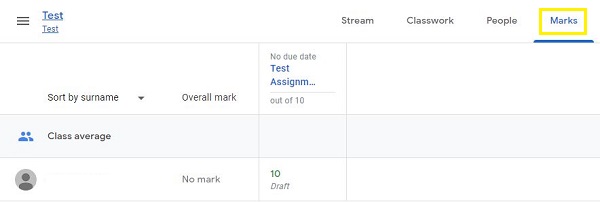
Esistono altri modi per visualizzare i voti utilizzando un browser desktop. Ad esempio, puoi vedere i tuoi voti meglio riepilogati nella pagina Lavori del corso. Ecco come accedervi.
- Su classroom.google.com, seleziona il corso in questione.
- Quindi, seleziona Lavori del corso.

- Fai clic su Visualizza il tuo lavoro.
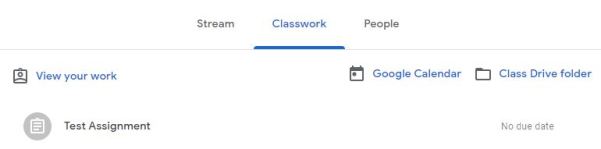
- Puoi anche accedere ai dettagli della valutazione facendo clic su Visualizza Compito.
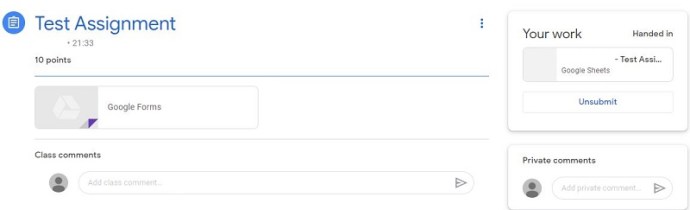
Puoi anche accedere ai voti dalla pagina Stream.
- Seleziona la classe per la quale desideri vedere il voto.

- Vai a Visualizza tutto.
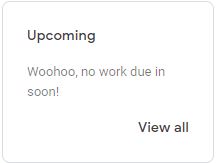
- Vedrai il voto della classe.
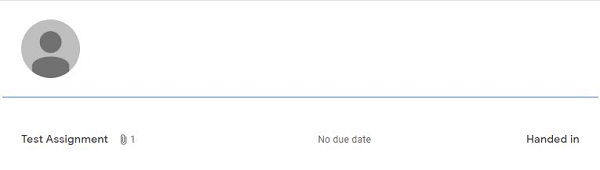
- Ancora una volta, fai clic su Visualizza dettagli per maggiori dettagli al riguardo.
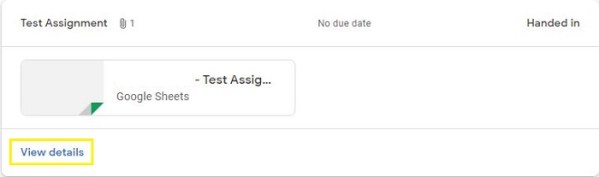
Come controllare i tuoi voti su Google Classroom da un iPhone/iPad
Con i dispositivi mobili, le cose sono un po' diverse. Sebbene tu possa utilizzare lo stesso browser iOS, l'utilizzo dell'app nativa di Google Classroom è molto più semplice. Ecco come ottenere l'app Google Classroom per il tuo dispositivo iOS.
- Inizia navigando nell'App Store sul tuo dispositivo iOS, quindi vai nell'angolo in basso a destra dello schermo e tocca Cerca.

- Nella barra di ricerca, digita google aula.

- Seleziona Ottieni, autentica il tuo ID e l'app verrà scaricata e installata.
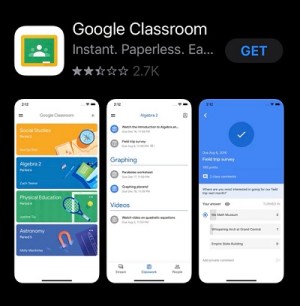
Una volta installata l'app, è il momento di controllare i tuoi voti. Ecco come farlo.
- Tocca Aula, contrassegnata da un'icona a forma di lavagna verde.
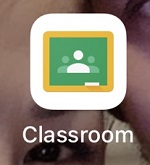
- Da qui, vai a Classwork.
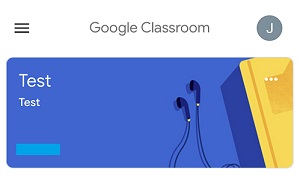
- Nell'angolo in alto a destra, seleziona Il tuo lavoro, rappresentato da un'icona simile a quella degli appunti.
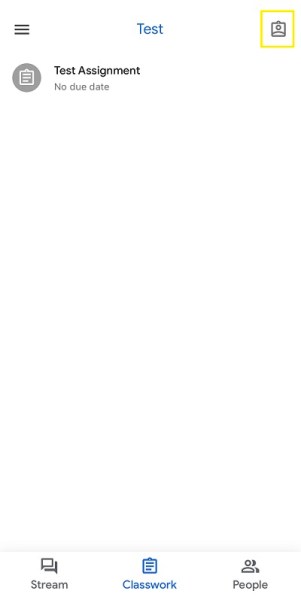
- Accanto alla tua immagine del profilo, vedrai il tuo voto complessivo.
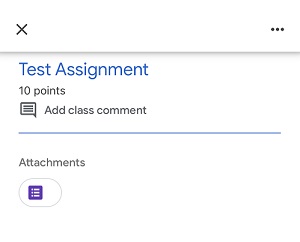
- Se vuoi vedere maggiori dettagli sul tuo voto, tocca il voto complessivo.
Tieni presente che il tuo insegnante potrebbe non condividere i voti complessivi in una determinata classe. In questo caso, non vedrai il voto complessivo. L'unico modo per aggirare questo problema sarebbe chiedere al tuo insegnante di condividere le informazioni sul voto.
Come controllare i tuoi voti su Google Classroom da un dispositivo Android
Che tu possieda un telefono o un tablet Android, l'app Google Classroom funziona allo stesso modo. Per iniziare, dovrai scaricare l'app in questione. Ecco come farlo.
- Apri l'app Google Play dalla schermata iniziale del tuo dispositivo.
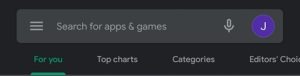
- Noterai immediatamente la barra di ricerca. Usalo per trovare l'app Google Classroom.

- Per scaricare e installare l'app, seleziona Installa e attendi il completamento di tutto.
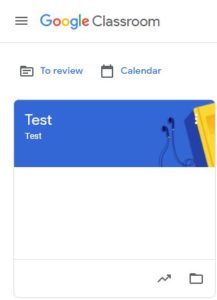
Ecco fatto, hai installato con successo l'app Google Classroom. Ma come si accede ai gradi? Bene, segui le istruzioni descritte per i dispositivi iOS.
Impostazione di un sistema di valutazione
Ci sono due opzioni del sistema di valutazione su Google Classroom, senza contare Nessun voto complessivo. Puoi scegliere tra Punti totali e Ponderato per categoria. Per entrambi, i voti verranno calcolati automaticamente per te.
Google Classroom ti consente anche di organizzare la tua classe in tre categorie di voti, Saggi, Test e Compiti a casa. Sebbene le categorie siano disponibili sia con punti totali che senza valutazione complessiva, sono necessarie per Ponderato per categoria.
Tieni presente che la selezione di un sistema di valutazione può essere eseguita solo sulla versione del browser web.
- Vai su aula.google.com
- Vai a un corso o creane uno.
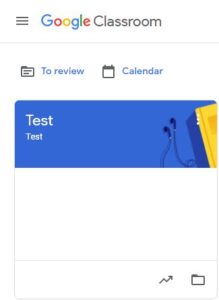
- All'interno di una classe, vai su Impostazioni.
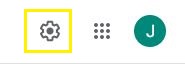
- Vai a Calcolo del voto complessivo.
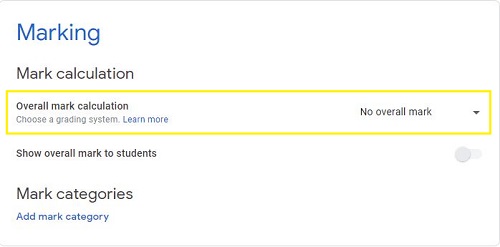
- Seleziona una delle tre opzioni, Nessun voto complessivo, Punti totali e Ponderato per categoria.
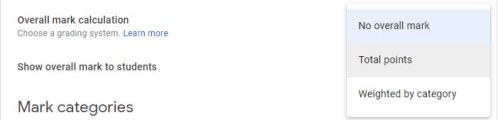
- Puoi fare clic su Mostra per rendere visibile il voto complessivo ai partecipanti alla classe. Ovviamente, con l'opzione Nessun voto complessivo, questa opzione non esiste.

- Per finire, fai clic su Salva.
Nessun voto complessivo
Il sistema Nessun voto complessivo è piuttosto semplice: i voti non vengono calcolati e gli studenti non possono vedere i voti.
Punti totali
Il sistema di punteggio totale è il sistema di valutazione media. I punti totali guadagnati da uno studente vengono arrotondati per eccesso e divisi per il totale dei punti possibili. Se scegli di farlo, puoi consentire agli studenti di vedere i loro voti medi con questo sistema.
Ponderato per categoria
Questo sistema somma i punteggi tra le categorie. È il più semplice dei due sistemi di valutazione. Se scegli di farlo, puoi consentire agli studenti di vedere i loro voti complessivi.
Fornire feedback sui compiti di Google Classroom
Puoi facilmente dare un feedback ai tuoi studenti riguardo ai loro compiti. Basta aprire il loro lavoro in Google Classroom, evidenziare il passaggio e fare clic su Aggiungi un commento. Funziona più o meno come aggiungere fisicamente commenti al lavoro dei tuoi studenti. Solo migliore e più liscia.
Valutazione e restituzione dei compiti in Google Classroom
Puoi valutare i compiti in Google Classroom con voti numerici. Questo è il modo più semplice per valutare i tuoi studenti. È anche l'unico modo per calcolare i voti. L'altra cosa che puoi fare è lasciare un feedback basato sui commenti. Naturalmente, i compiti possono essere restituiti senza voti.
Questa operazione può essere eseguita dallo strumento di valutazione di Classroom nella pagina del lavoro dello studente e nella pagina dei voti. Ecco come farlo.
- Vai su aula.google.com.
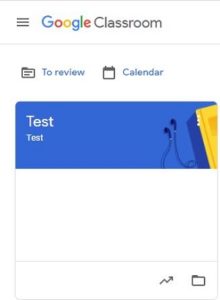
- Seleziona una classe che vuoi valutare/restituire al lavoro, quindi vai a Marks.

- Se vuoi valutare un compito, inserisci un voto nella casella corrispondente.
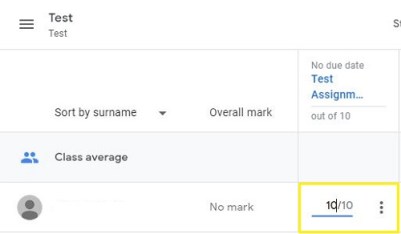
- Se desideri restituire un compito, seleziona Altro, quindi Restituisci e conferma.
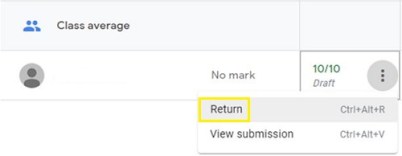
FAQ
Gli studenti possono vedere i loro voti in Google Classroom?
Sì, se l'insegnante glielo consente. Per i punti totali e i voti ponderati per categoria, c'è un'opzione Mostra che l'insegnante può attivare o disattivare. Naturalmente, se l'opzione è attiva, i partecipanti alla classe potranno vedere i loro voti complessivi. Naturalmente, se viene selezionato Nessun voto complessivo, non verrà calcolato alcun voto e gli studenti non vedranno alcun voto.
Come si scaricano i voti su Fogli Google?
L'ecosistema di Google ha reso le cose molto convenienti per le funzionalità di Google all'interno di quell'ecosistema. Visto che sia Google Classroom che Fogli Google sono ben al suo interno, Google ti consente di scaricare facilmente i voti in un documento di Fogli Google.
Per fare ciò, vai su classroom.google.com e seleziona la classe in questione. Quindi, vai a Lavori del corso e seleziona Visualizza domanda. Quindi, nell'angolo in alto a destra dello schermo, vai su Impostazioni, seguito da Copia tutti i voti su Fogli Google. Verrà creato automaticamente un foglio di lavoro nella cartella di Google Drive.
Cosa possono vedere gli insegnanti su Google Classroom?
Come l'ospite, tutto. Possono vedere quali studenti sono nella loro classe, chi non ha consegnato i loro compiti, quali compiti sono stati valutati, i voti. Gli host di Google Classroom possono anche modificare varie impostazioni, scegliere sistemi di valutazione, aggiungere nuovi studenti ai corsi, rimuovere studenti dai corsi e così via.
Il mio insegnante può vedermi su Google Classroom?
Sebbene gli insegnanti abbiano un enorme controllo sulle loro classi, tecnicamente non possono vederti sullo schermo. Mentre saranno in grado di vedere se hai consegnato i tuoi compiti e accedi ai progetti scolastici, l'host non sarà in grado di vedere se stai accedendo alla piattaforma o se stai lavorando su di essa. Quindi, puoi stare tranquillo in questo reparto.
Lavorare su Google Classroom
Google Classroom utilizza con successo la potenza del vasto ecosistema di Google per portare un'aula nel tuo ambiente virtuale. Sulla piattaforma, puoi controllare i tuoi voti in dettaglio. Gli insegnanti possono scegliere tra varie impostazioni e opzioni che renderanno la loro classe un luogo migliore per l'apprendimento e la valutazione.
Hai imparato qualcosa di utile qui? Ti senti come se avessi ampliato la tua conoscenza di Google Classroom? Hai qualcosa da aggiungere che potremmo aver perso? Fateci sapere nei commenti qui sotto. Non vediamo l'ora di sentirti!